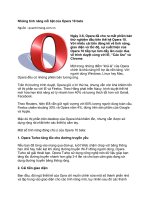Những tính năng thú vị đi kèm với Google Map ppt
Bạn đang xem bản rút gọn của tài liệu. Xem và tải ngay bản đầy đủ của tài liệu tại đây (437.73 KB, 7 trang )
Những tính năng thú vị đi kèm với Google
Map
Ngày càng hoàn hảo hơn, Google Map ti
ếp tục mang đến cho bạn những chức năng hết sức thú vị
mà người dùng không thể bỏ qua.
Xuất hiện lần đầu tiên cách đây đã hơn bảy năm, dịch vụ truy tìm địa điểm Google Map đã trở thành
một trong những ứng dụng phổ biến và nổi tiếng nhất thế giới. Đến thời điểm hiện tại, đại gia Google
vẫn tiếp tục phát huy tối đa tài năng của mình trong việc nâng cấp và hòan thiện Google Map. Trong
bài viết ngắn này, chúng ta hãy cùng tìm hiểu những tiện ích độc đáo của Google Map.
Luôn cập nhập thông tin về địa điểm mặc định của bạn
Là một trong những dịch vụ được sử dụng nhiều nhất của Google. Google Map luôn liên tục cập nhật
các thông tin liên quan đến địa điểm mặc định của bạn. Người dùng chỉ việc đăng nhập vào tài khoản
Google của mình, sau đó truy cập vào dịch vụ Google Map.
Kế đến, click chọn chức năng Set Default Location nằm phái bên góc trái giao diện Google Map. Một
ô trống xuất hiện sẽ cho phép bạn điền địa chỉ địa điểm mặc định của mình. Hãy đảm bảo sự chính xác
của địa chỉ và nhấn nút Save là được.
Một điều lưu ý là bạn hãy chắc chắn chức năng lưu trữ Cookie mà trình duyệt mình đang sử dụng đã
được kích hoạt. Cách thức thực hiện như sau. Đối với trình duyệt Firefox, bạn hãy click chọn Tool
trên
thanh trình đơn của Firefox, sau đó khởi động Option. Kế đến, vào thẻ Privacy, ngay tại ô
Firefox will
bạn hãy lựa chọn chế độ Use custom for history. Sau cùng là click vào ô điều kiểm Accept cookie
from sites và nhấn OK.
Nếu sử dụng Internet Explorer, bạn cũng hãy truy cập vào Tool trên thanh trình đơn, chọn mục
Internet Option và vào thẻ Privacy, điều chỉnh mức độ thiết lập xuống còn Medium là được.
Smart Zoom và Drag'n Zoom
Đây làm một cơ chế phóng to thu nhỏ ảnh hết sức thông minh mà đội ngũ Google đã phát triển. Khả
năng của nó là đưa ra một địa điểm gần nhất với khu vực mà khi bạn phóng to lại không có dữ liệu h
ình
ảnh từ vệ tinh. Tên của nó là Smart Zoom.
Để sử dụng chức năng này bạn chỉ việc sử dụng thanh công cụ điều chỉnh nằm bên trái màn hình bản
đồ của Google Map là được. Lưu ý là Smart Zoom chỉ hoạt động trong chế độ xem ảnh vệ tinh.
Bên cạnh tính năng hữu hiệu Smart Zoom, Google còn trình làng cơ chế tương tác trực quan Drag'n
Zoom. Đúng với tên gọi của nó. Một khi sử dụng Drag'n Zoom, người dùng có thể tùy chọn khu vực
muốn quan sát bằng cách khoanh vùng theo ý muốn của mình.
Việc sử dụng Drag'n Zoom cũng rất đơn giản. Người dùng chỉ việc click chọn biểu tượng Drag'n Zoom
nằm phía dưới thanh điều chỉnh phóng & thu nhỏ. Sau đó, bạn sẽ nắm giữ rồi kéo nó sao cho phủ hết
khu vực mà bạn muốn quan sát.
WeatherSpark
Đây là một ứng dụng được phát triển bởi hãng thứ ba. WeatherSpark cho phép người dùng truy cập
các thông tin liên quan đến thời tiết tại địa điểm mà họ mong muốn. WeatherSpark sử dụng API được
cung cấp bởi Google và hiển thị ra những thông tin thời tiết hết sức chi tiết và c
ụ thể thông qua các biểu
đồ thời tiết, hình ảnh minh họa và thao tác trực quan dễ dùng.
Để sử dụng dịch vụ WeatherSpark bạn hãy truy cập vào địa chỉ www.weatherspark.com. Ngay t
ại trang
chủ, người dùng hãy nhập vào đó địa điểm, sau đó nhấn Get Weather để WeatherSpark lấy thông tin
thời tiết về cho bạn. WeatherSpark có khả năng cung cấp thông tn thời tiết lên đến một năm và những
chi tiết hết sức cụ thể liên quan đến thời tiết như lượng mưa, sự thay đổi nhiệt độ,
Đây thật sự là một ứng dụng dựa trên Google Map mà bạn nên dùng tới cho những chuyến du lịch hay
công tác xa của mình.
What's Around Here?
Một chức năng còn rất mới của Google Map. Đúng như tên gọi của mình, What Around Here? mang
đến thông tin về những địa điểm có tần suất cập nhật thông tin cao nằm trong khu vực tìm kiếm của
bạn. Cách sử dụng của nó hết sức đơn giản. Bạn chỉ việc nhập khu vực tìm kiếm mong muốn, sau đó
nhấn What's Around Here ? Google Map sẽ ngay lập tức đưa ra những địa điểm xung quang khu vực
tìm kiếm và luôn được cập nhật thông tin mới.
Nhưng để sử dụng chức năng mới này, bạn cần khởi động nó trong tài khoản Google của mình. Cách
làm rất đơn giản như sau, sau khi đăng nhập vào tài khoản Google của mình, bạn hãy click chọn biểu
tượng hình bánh răng. Bạn hãy click chọn Map Labs, hộp thoại các chức năng mới chưa được khởi
động sẽ xuất và bạn chỉ việc click chọn chúng là được. Thực hiện xong hãy nhấn lưu lại để hoàn tất.
MapLib - Bản đồ riêng cho bạn
Bạn không thể tìm kiếm được địa điểm mong muốn trên Google Map hay bạn cần một bản đồ riêng
nhưng lại không biết phải sử dụng công cụ nào để cho ra đời một tấm bản đồ đúng chất lượng thì
MapLib sẽ là công cụ dành cho bạn.
Để sử dụng ứng dụng MapLib - dựa trên API của Google Map này, người dùng có thể truy cập v
ào đây.
Sau đó, bạn hãy khởi tạo cho mình một tài khoản miễn phí của MapLib để bắt đầu sử dụng ứng dụng
này. Kết thúc quy trình đăng ký, bạn hãy kích hoạt e-mail do MapLib gửi tới để bắt đầu sử dụng.
Ngay khi đăng nhập vào tài khoản của mình, bạn hãy upload một tấm bản đồ mong muốn lên. Kết thúc
việc upload, MapLib sẽ đưa người dùng vào khung nhìn Google Map. Tại đây, bạn có thể bắt đầu thiết
kế bằng cách kéo thả các địa điểm vào tấm bản đồ của mình, mọi thao tác sử dụng rất dễ và trực quan
nên bạn sẽ không mất quá lâu để làm quen với nó.
Theo MaskOnline (MaximumPC)